Деактивирането на функцията Focus Assist трябва да свърши работата
- Ако известията на приложението Phone Link не работят, това може да се дължи на функцията за пестене на батерията.
- Можете да коригирате този проблем, като позволите на приложението Phone Link да работи във фонов режим.
- В най-лошия случай може да се наложи да прекратите връзката и да свържете отново телефона си с приложението.
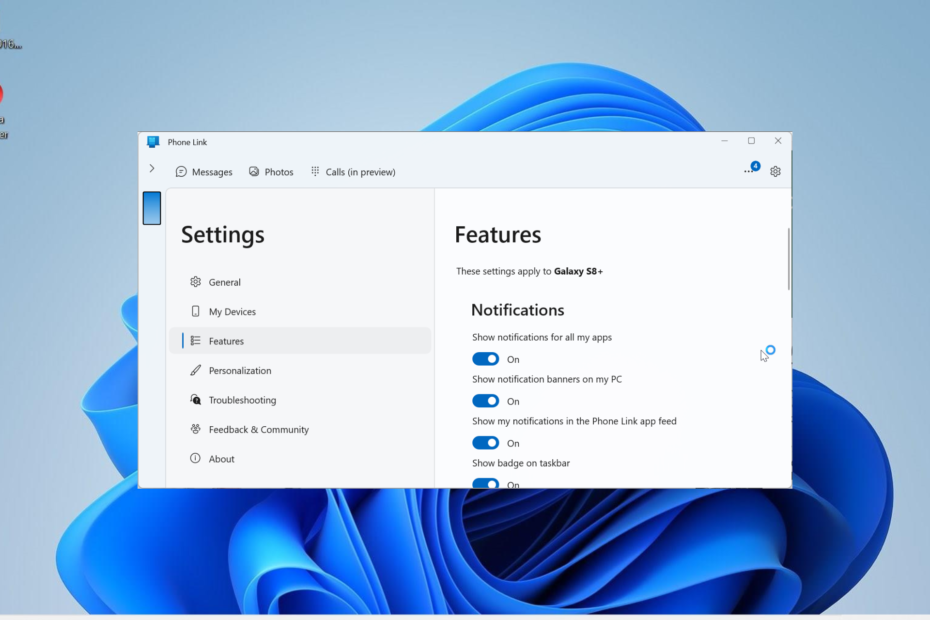
хИНСТАЛИРАЙТЕ КАТО КЛИКНЕТЕ ВЪРХУ ИЗТЕГЛЯНЕ НА ФАЙЛА
- Изтеглете DriverFix (проверен файл за изтегляне).
- Кликнете Започни сканиране за намиране на всички проблемни драйвери.
- Кликнете Актуализиране на драйвери за да получите нови версии и да избегнете неправилно функциониране на системата.
- DriverFix е изтеглен от 0 читатели този месец.
Приложението Phone Link
известията не работят проблемът е един от многото проблеми, които потребителите срещат в иначе отличното приложение. Това отнема важна функция на приложението, която ви позволява да получите незабавен достъп до телефона си.Ако и вие се занимавате с този проблем, това подробно ръководство ще ви покаже бързи и ефективни начини да го коригирате.
По-долу са някои от потенциалните причини, поради които известията може да не работят в приложението Phone Link:
- Ниска батерия на компютъра: Ако батерията ви е ниска и режимът за пестене на батерията е активиран, вероятно няма да получавате известия. Трябва да деактивирате функцията за запазване на батерията, за да възстановите нормалното състояние тук.
- Проблеми с помощта за фокусиране: Някои потребители са установили, че този проблем се дължи на функцията за подпомагане на фокуса. Временното деактивиране на тази функция трябва да свърши работата.
- Деактивирано известие: Понякога уведомяването за приложението Phone Link може по някакъв начин да бъде деактивирано на вашия компютър. Решението е да отидете в приложението за настройки и активирайте известията за приложението.
1. Активирайте известията в приложението Настройки
- Натисни Windows ключ + аз за да отворите Настройки приложение и изберете Известия в десния прозорец.
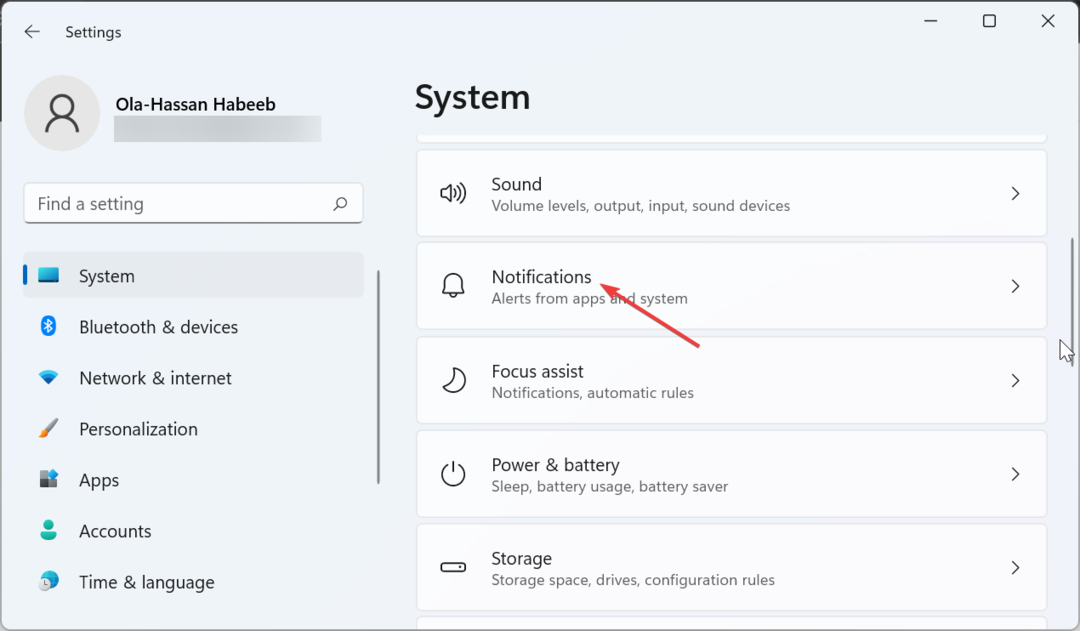
- Сега превключете превключвателя за Известия напред, за да го активирате.

- След това превъртете надолу до Известия от приложения и други податели раздел.
- Избери Телефонна връзка приложение и превключете превключвателя под Известия напред, за да го активирате.
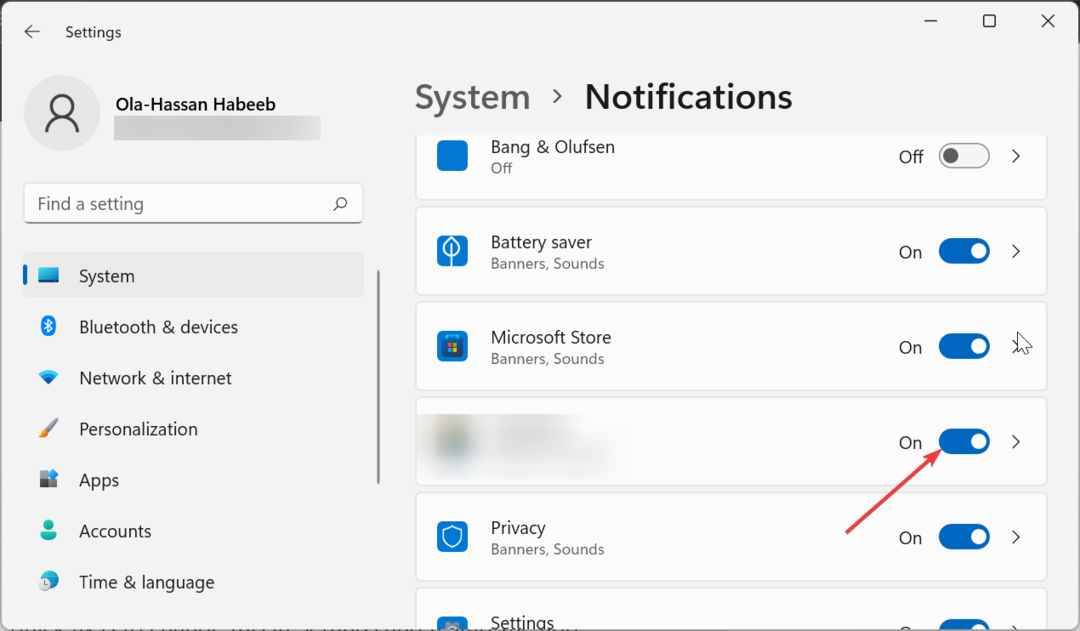
- Сега поставете отметка в квадратчето за Показване на банери за известия.
- Накрая поставете отметка в квадратчето за Показване на известия в центъра за уведомяване.
Ако известията на приложението Phone Link не работят, причината може да е, че известието е деактивирано. Бързото решение е да промените това в Настройки и да рестартирате приложението.
2. Деактивирайте помощта за фокусиране
- Натисни Windows ключ + аз и изберете Асистент за фокусиране в десния прозорец.
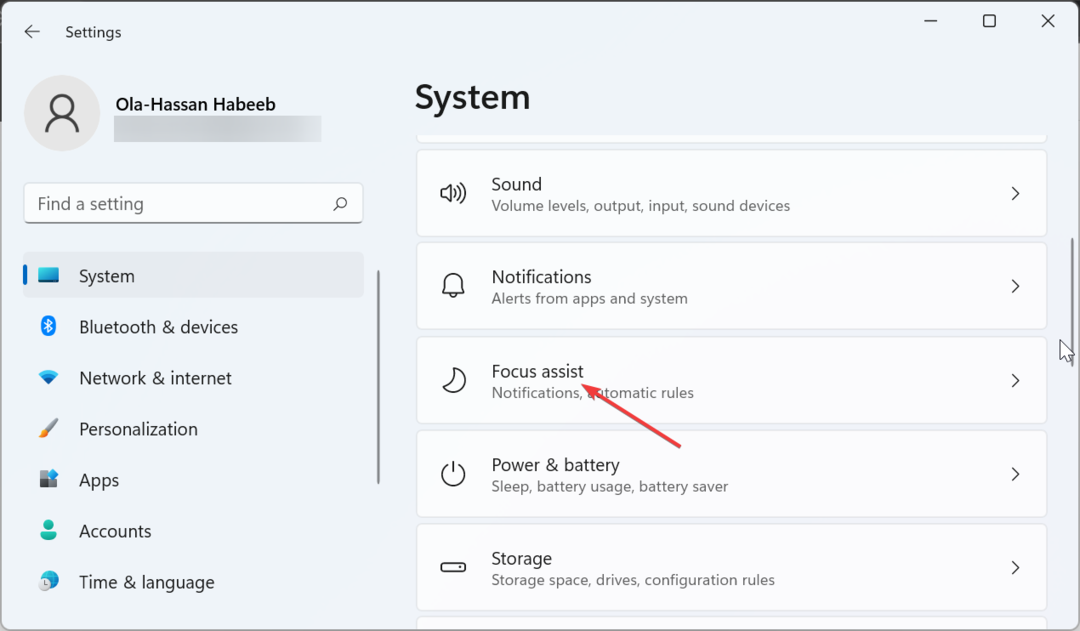
- Отбележете Изкл радио бутон.
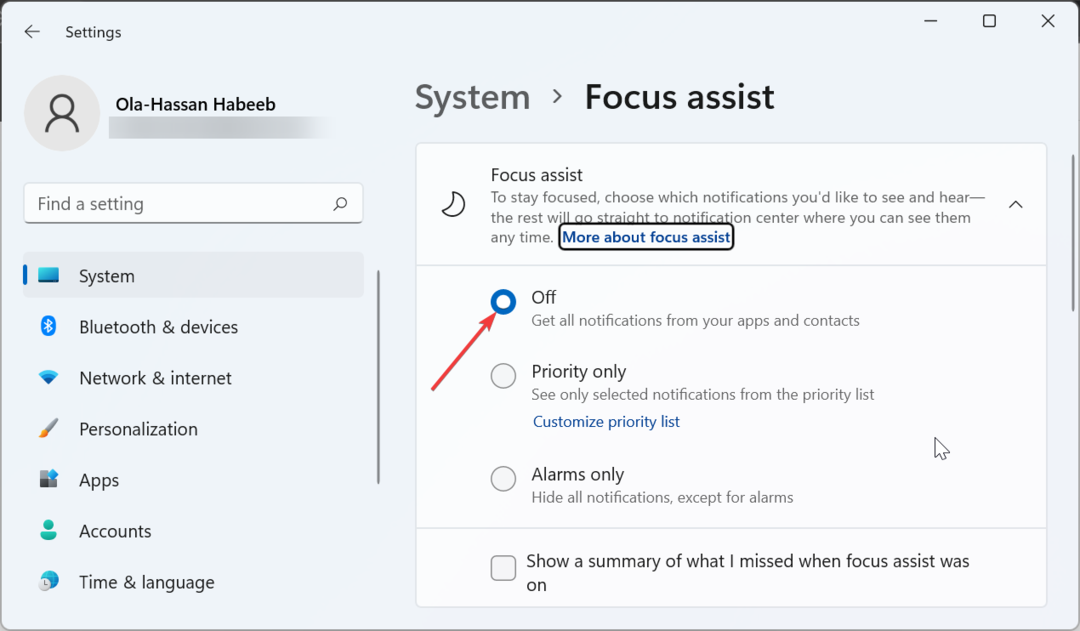
- Накрая рестартирайте приложението, за да извършите промените.
В някои случаи този проблем може да се дължи на проблеми с функцията Focus Assist. Решението за това е да деактивирате функцията.
- Споделената библиотека на Steam е заключена: 3 начина да я поправите
- Недостъпна конфигурация на приложението Steam: Как да поправите
- Поправка: Explorer.exe не се стартира при стартиране на Windows
- Поправка: 0x80030001 Грешка при копиране на файлове
- Поправка: Син екран BEDaisy.sys при стартиране на игри
3. Деактивирайте режима за пестене на батерията
- Натисни Windows ключ + аз и изберете Захранване и батерия в десния прозорец.
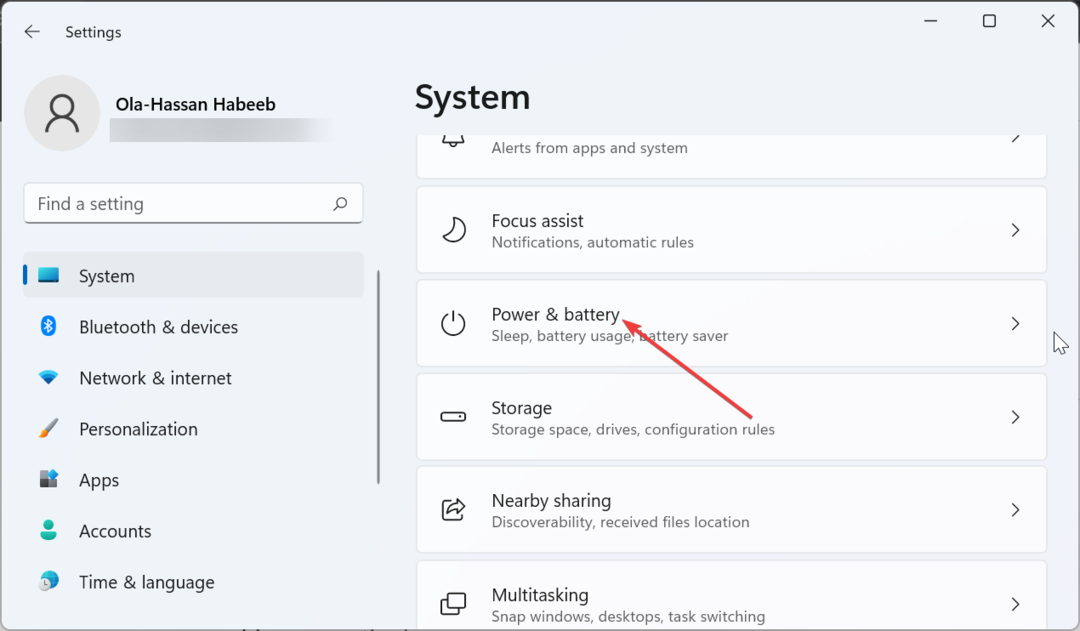
- Изберете Пестене на батерия опция.
- Накрая щракнете върху Изключете сега бутон, за да деактивирате функцията.

Ако активирате режима за пестене на батерията на вашия компютър, известията на приложението Phone Link може да не работят. Следователно трябва да деактивирате функцията, за да накарате известието да работи отново.
4. Разрешете на приложението да работи във фонов режим
- Отвори Настройки приложение и изберете Приложения опция в левия прозорец.
- Изберете Приложения и функции в десния прозорец.
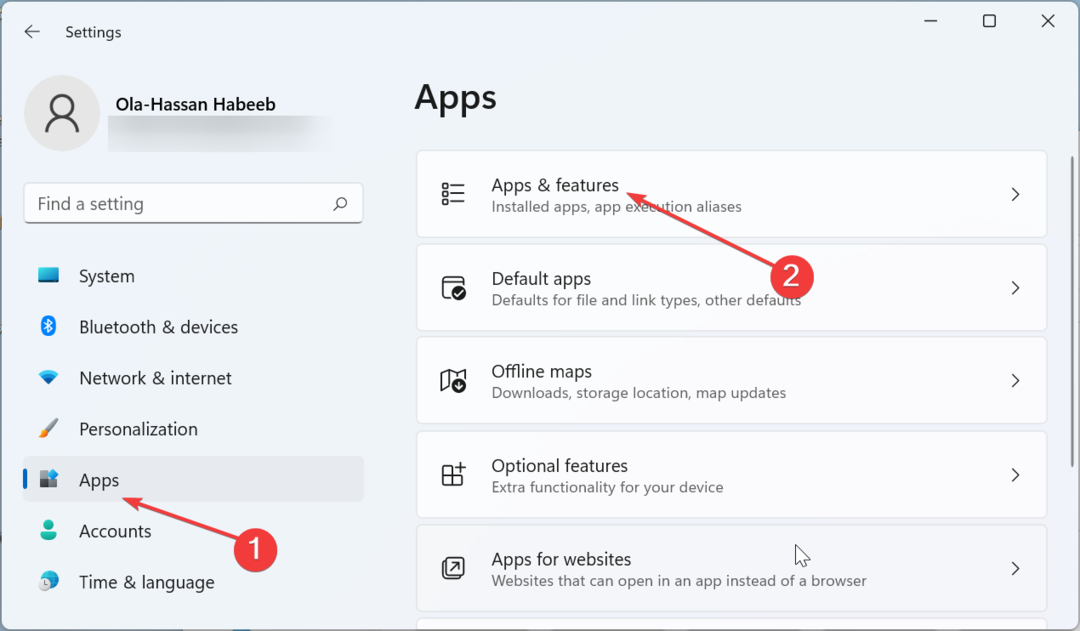
- Сега намерете Телефонна връзка приложение и щракнете върху трите вертикални точки преди него.
- След това изберете Разширени опции.
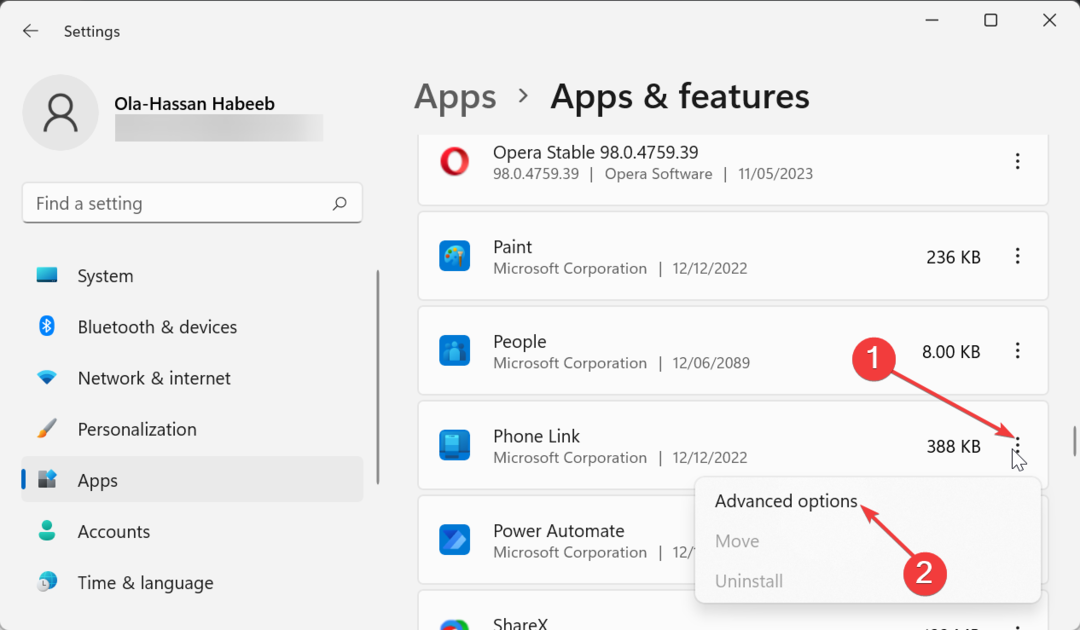
- Щракнете върху Разрешения за фонови приложения падащо меню.
- Накрая изберете Винаги опция.

За да продължат да работят известията на приложението Phone Link, трябва да му позволите да работи във фонов режим.
5. Променете настройките в приложението
- Стартирайте приложението Phone Link и щракнете върху икона на зъбно колело в горния десен ъгъл.
- Щракнете върху Характеристика опция в левия прозорец.
- Сега превключете всички превключватели под Известия раздел.

В някои случаи този проблем може да се дължи на вашите настройки за известяване в приложението. Трябва да активирате всички функции, свързани с известяване, в приложението Phone Link, за да коригирате това.
- Стартирайте приложението Phone Link и щракнете върху Настройки икона в горния десен ъгъл.
- Изберете Моите устройства в менюто на левия панел.
- Сега щракнете върху трите хоризонтални точки пред телефона си.
- Изберете Премахване опция и следвайте инструкциите на екрана.
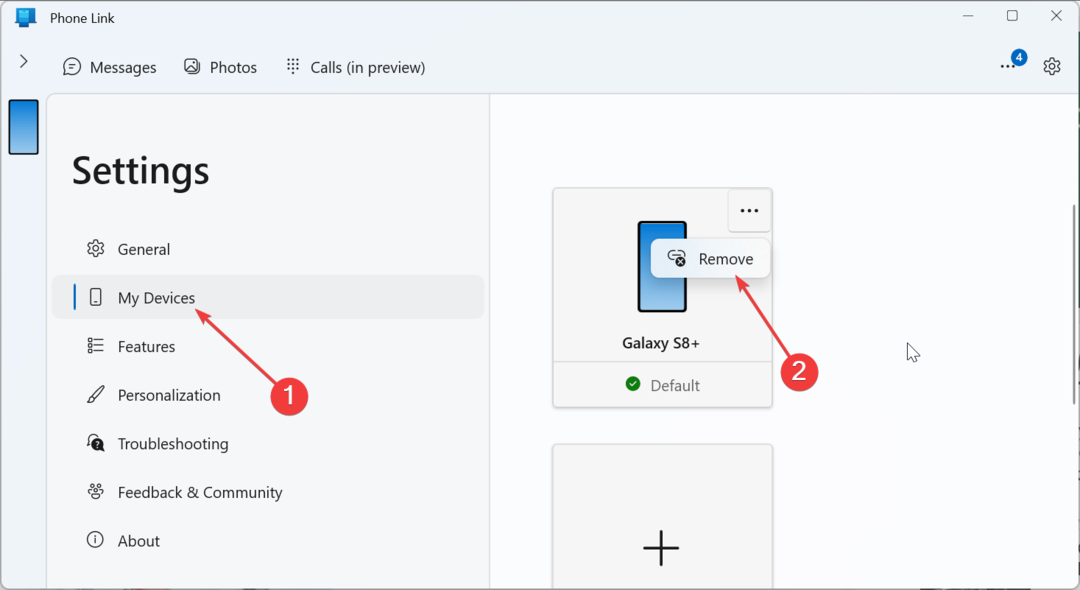
- Накрая свържете отново мобилния си телефон с приложението.
Ако всичко не успее да разреши проблема с неработещите уведомления за приложението Phone Link, трябва да прекратите връзката и да свържете отново телефона си. Това трябва да изчисти дребните проблеми, които може да са причина за проблема.
Приложението Phone Link ви помага да осъществявате лесен достъп до телефона си от вашия компютър. Така че, ако известието не работи, това значително намалява ефективността. За щастие, трябва да можете да коригирате проблема с решенията в това ръководство.
Ако Приложението за телефон няма да се свърже с телефона випроверете нашето подробно ръководство за възстановяване на връзката.
Чувствайте се свободни да ни уведомите решението, което ви помогна да коригирате този проблем в коментарите по-долу.
Все още имате проблеми? Коригирайте ги с този инструмент:
СПОНСОРИРАНА
Някои проблеми, свързани с драйвера, могат да бъдат разрешени по-бързо с помощта на специален инструмент. Ако все още имате проблеми с вашите драйвери, просто изтеглете DriverFix и го стартирайте с няколко кликвания. След това го оставете да поеме и да поправи всичките ви грешки за нула време!


